Linux(Ubuntu)系统中搭建Python编程环境
Posted Calm微笑
tags:
篇首语:本文由小常识网(cha138.com)小编为大家整理,主要介绍了Linux(Ubuntu)系统中搭建Python编程环境相关的知识,希望对你有一定的参考价值。
1 检查python版本
$python

它指出了安装的Python版本,此时最后是>>>提示符,让你能够输入Python命令,可按Ctrl+D或执行命令exit()退出(一定要记得退出再执行Linux命令)。
2 安装文本编辑器
在大多数Linux系统中,都只需执行一个命令就可以安装Geany $ sudo apt-get install geany,

如果不行的话,就下载安装包,手动安装。
3,运行Python程序
按Window键,并在系统中搜索geany
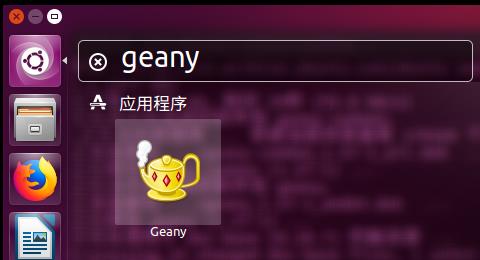
再将其拖曳到任务栏或桌面上,以 创建一个快捷方式。接下来,创建一个用于存储项目的文件夹,并将其命名为python_work(在文件名和文件夹名中,最好使用小写字母,并使用下划线来表示空格,因为这是 Python采用的命名约定)。回到Geany,选择菜单File ▶ Save As,将当前的空Python文件保存到文件夹python_work,并将其命名为hello_world.py。扩展名.py告诉Geany,文件包含的 是Python程序;它还让Geany知道如何运行该程序,并以有益的方式突出其中的代码。
保存文件后,在其中输入下面一行代码:
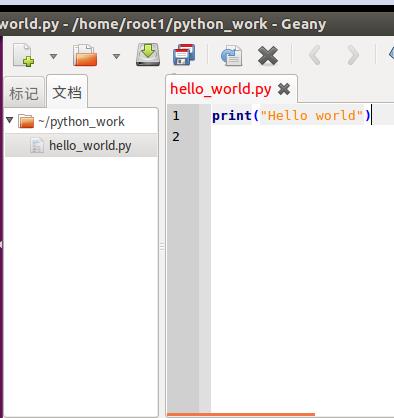
如果你的系统安装了多个Python版本,就必须对Geany进行配置,使其使用正确的版本。为此,可选择菜单Build(生成)▶ Set Build Commands(设置生成命令);你将看到文字 Compile(编译)和Execute(执行),它们旁边都有一个命令。默认情况下,这两个命令都是python ,要让Geany使用命令python3 ,必须做相应的修改。 如果在终端会话中能够执行命令python3 ,请修改编译命令和执行命令,让Geany使用Python 3解释器。为此,将编译命令修改成下面这样python3 -m py_compile "%f"
将执行命令修改成下面这样:python3 "%f" 务必确保空格和大小写都完全相同。
现在来运行程序hello_world.py。为此,可选择菜单Build ▶ Execute、单击Execute图标(两个齿轮)或按F5。将弹出一个终端窗口,其中包含如下输出:
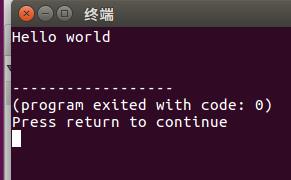
以上是关于Linux(Ubuntu)系统中搭建Python编程环境的主要内容,如果未能解决你的问题,请参考以下文章